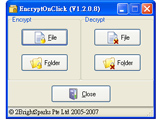
檔案加密、資料夾加密這事,可以複雜、也可以簡單,如果只想要利用微軟內建的功能,只要在該資料夾上按滑鼠右鍵選擇「內容」,再於一般標籤頁下選「進階」,勾選「加密內容,保護資料」選項即可。只不過這項設定,還得搭配使用者權限設定,做好管理使用者帳號的工作,讓其他帳號登入作業系統時,無法開啟此加密資料夾。
但若是想透過第三方軟體,在此介紹「EncryptOnClick」小工具,雖然它只有加密、解密等基本功能可操作,但可各別選擇單一檔案或資料夾進行加密,且圖示化介面簡單直覺,即使為英文言系,操作上也不成問題。然而,還是要提醒讀者,使用這類加密軟體,雖然兼顧了安全性,只不過一旦忘了密碼,恐怕就再也無法開啟此檔案或資料夾,建議設定前先做好密碼的備份工作。
Step 1
進入軟體王的EncryptOnClick說明網頁,進入下載頁面後,接著自由選擇載點下載後,直接進行安裝。

Step 2
安裝完成後, 便會立即出現主視窗, 在此選擇「Folder」,若是單一檔案,則選擇「File」。

Step 3
接著選擇須要加密的資料夾位置,或可在此直接建立新的加密資料夾。

Step 4
輸入欲設定的密碼兩次,按下「OK」即可完成密碼設定。

Step 5
回到加密的資料夾裡可發現,不管是文件或圖片檔,都有個「鎖」的符號,且副檔名後都多了.EOC。

Step 6
若是要開啟加密檔,只要點選該檔案兩下,再於出現的視窗輸入密碼即可。


http://kklfun.pixnet.net/blog/trackback/b2720ff67e/25673524
結果過不久以後整個資料夾通通毀損
我存了好久的...啊... ::ToT::
於一般標籤頁下選「進階」,勾選「加密內容,保護資料」選項即可。
出現錯誤訊息:
這個系設定的修護原則含有不正確的修護憑證
可否協助
謝謝
這樣他幹嘛還做一個解鎖的幹嘛
爛軟體
而且還會加副檔名變另一個檔案